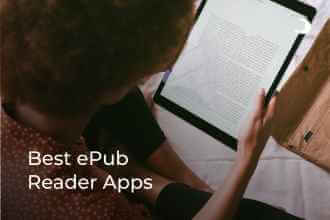启用通知 Facebook Messenger 跟上您收到的消息和电话的好方法。 此外,它消除了手动检查它们的需要,并减少了丢失重要文本的机会。 但与大多数应用程序一样,Messenger 有时也可能无法发送这些通知,如果您不知道在哪里查找,弄清楚如何解决 Messenger 上的通知问题可能会成为一项艰巨的任务。 为了帮助您,我们准备了一份解决方案列表,旨在帮助您修复无法在 Facebook Messenger 上运行的通知。 那么,让我们开始吧。

1.تحققمناتصالكبالإنترنت
您可以通过检查手机上的互联网连接来开始故障排除。 不一致或糟糕的互联网连接通常是应用程序无法推送通知的主要原因。 做运行快速速度测试 检查互联网连接。
2.检查您手机的通知设置
之后,您可以尝试检查 Android 设备上的通知设置 或 iPhone 以确保允许 Facebook Messenger 在您的手机上推送通知。 就是这样。
安卓
步骤1: اضغطمعالاستمرارعلى 应用程序图标 并选择 应用信息 的 弹出菜单。

步骤2: 在申请信息页面上,转到 “通知” 并切换到选项“所有消息通知. 核实 喜好 通知还。
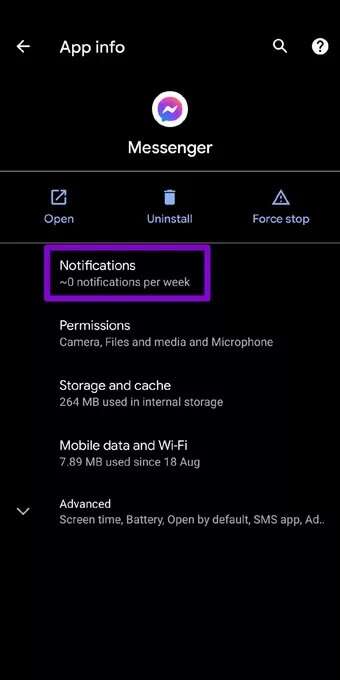
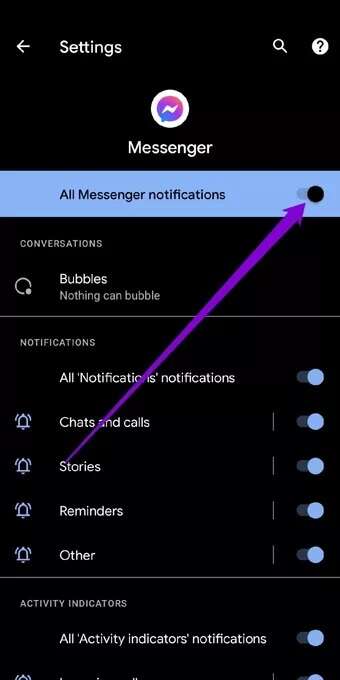
iPhone
步骤1: 打开 设定值 并向下滚动以点击 使者。
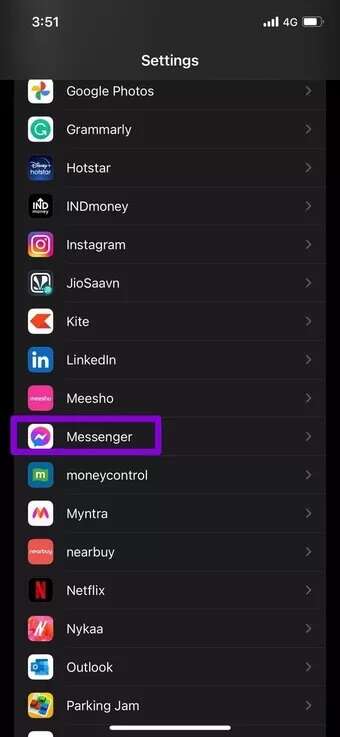
步骤2: انتقلالآنإلى “通知” 并切换到 “允许 通过通知. 确保允许应用程序在锁定屏幕、通知中心和横幅上推送通知。
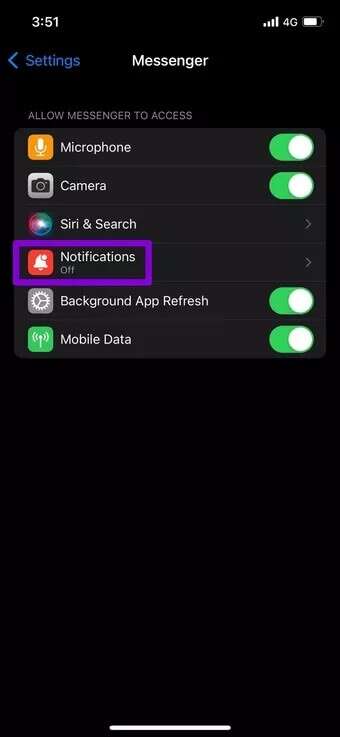
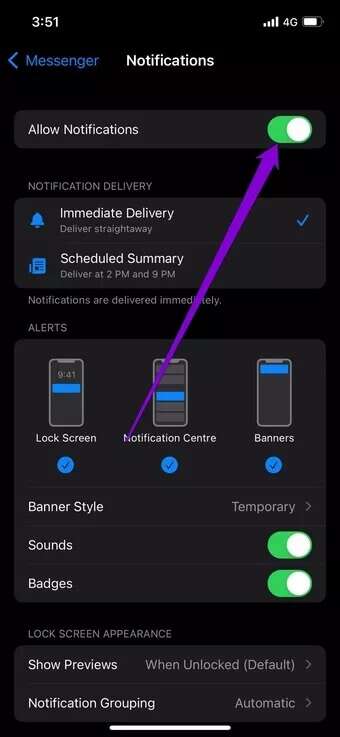
3.检查应用程序中的通知设置
除了检查手机上的通知设置外,您还需要检查应用内设置以启用来自那里的通知。 就是这样。
步骤1: 打开 信使应用 在您的手机上点击 你的头像 在左上角。

步骤2: 向下滚动到 喜好 然后按 通知和声音。 تأكدمن 启用通知。
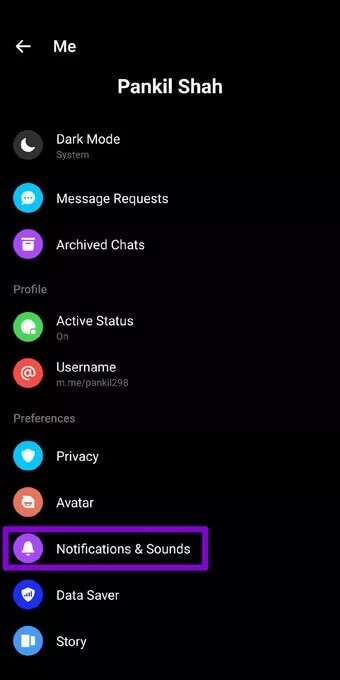
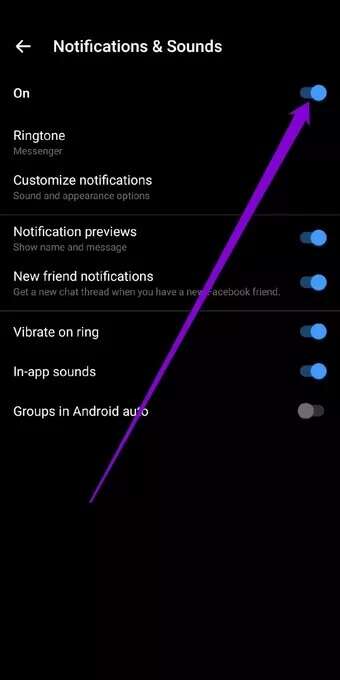
4.启用后台应用刷新
后台应用刷新是一项功能,可让 Messenger 等应用在后台运行并推送通知。 因此,如果 Messenger 无法推送通知,您可能已禁用此应用的后台数据使用。 如果你有,这里是如何启用它。
安卓
步骤1: اضغطمعالاستمرارعلى 信使图标 并选择 应用信息 منالقائمةالمنبثقة。
步骤2: 现在转到“移动数据和 Wi-Fi并启用旁边的开关后台数据“而“无限制的数据使用“。
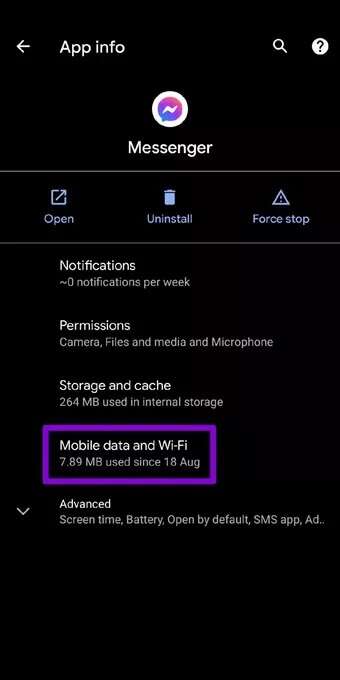
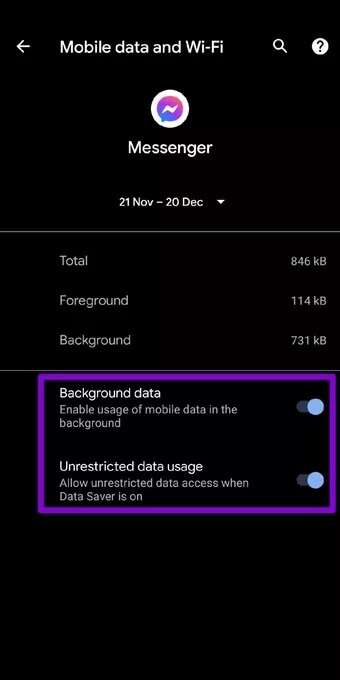
iPhone
步骤1: 打开一个应用程序 设定值 在您的手机上,然后转到 年 然后按 后台应用更新.
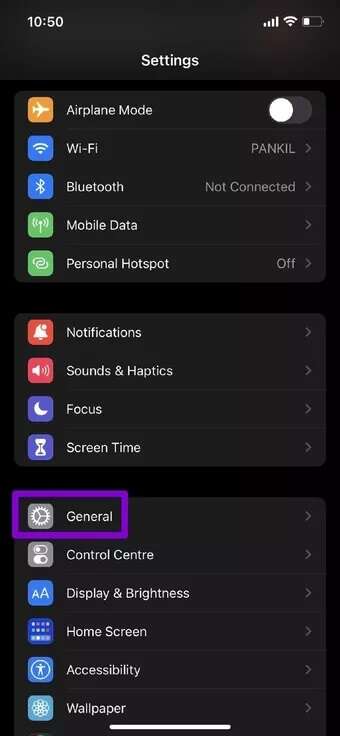
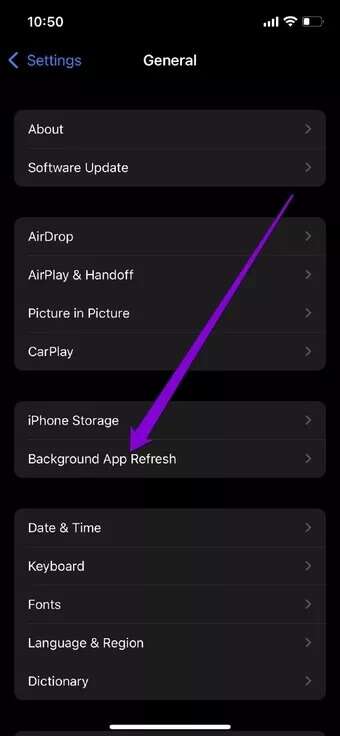
步骤2: 向下滚动到 Messenger 以启用 转变 为他自己。
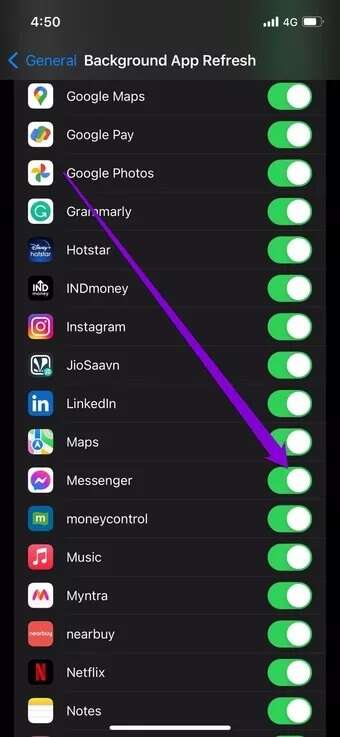
5.禁用请勿打扰
特征 ”عدمالإزعاج这是当今大多数手机上的一项有用功能。 启用后,它会有效地禁用来自应用程序和联系人的所有通知。 因此,如果您不小心在 Android 或 iPhone 上打开了免打扰,您可能不会收到来自其中任何一个的通知,包括 Facebook Messenger。
安卓
禁用”عدمالإزعاج在系统上 安卓 , 打开 “设置” وانتقلإلى “声音”。 الآناضغطعلى عدمالإزعاج 做إيقافتشغيله.
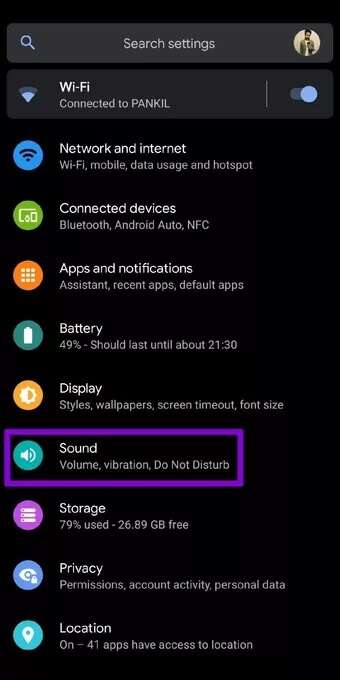
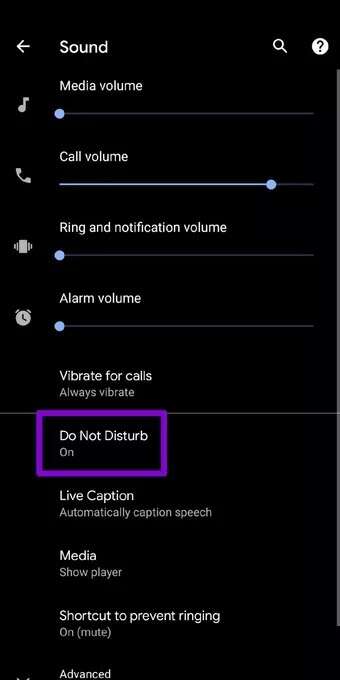
iPhone
要在 iPhone 上禁用对焦模式,请打开一个应用程序 设定值 وانتقلإلى 专注。 现在点击选项 عدمالإزعاج.
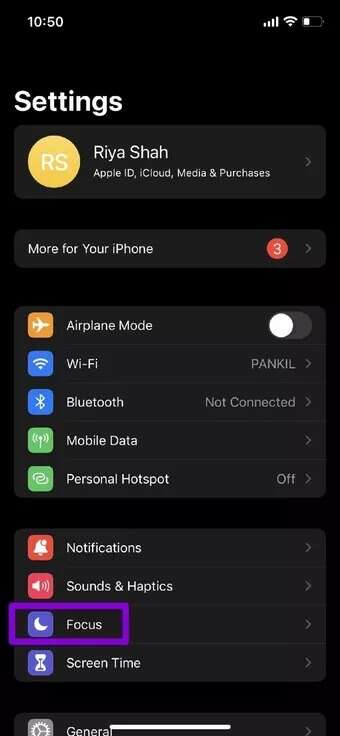
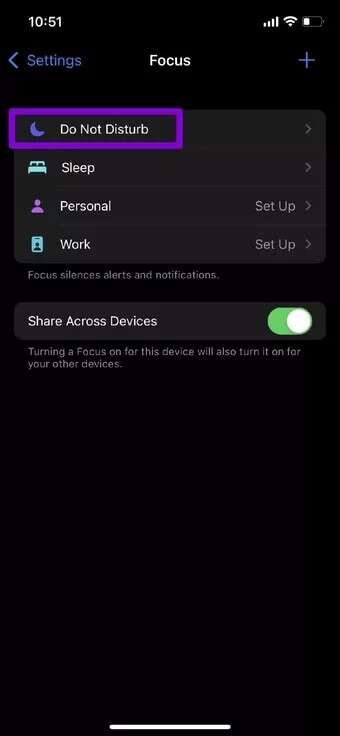
最后关掉 交钥匙 在“请勿打扰”选项旁边。
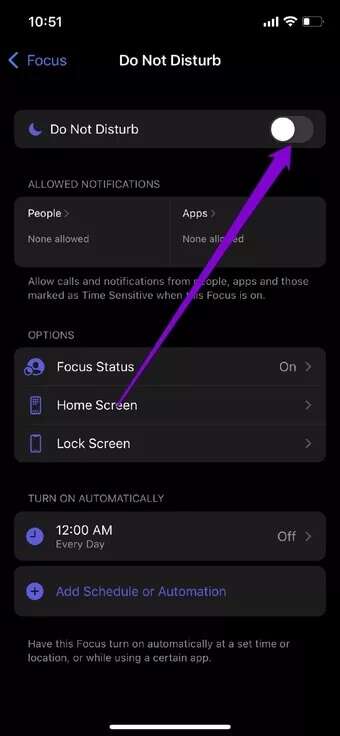
6. 不完整的接触
如果 Messenger 未针对特定人员的聊天发送通知,则检查您是否已将该联系人设为静音会很有用。 如果是这样,您可以按照以下步骤通知该联系人。
步骤1: 打开 信使应用 在您的手机上。 在这里,您将看到一个图标 交叉钟 在静音聊天旁边。
步骤2: 按住对话并选择 ءلغاء 静音通知 منالقائمة。
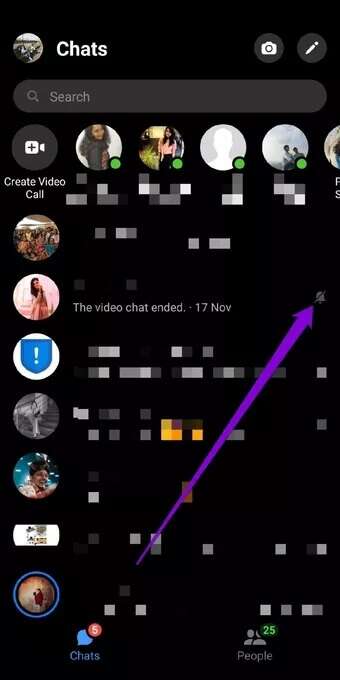
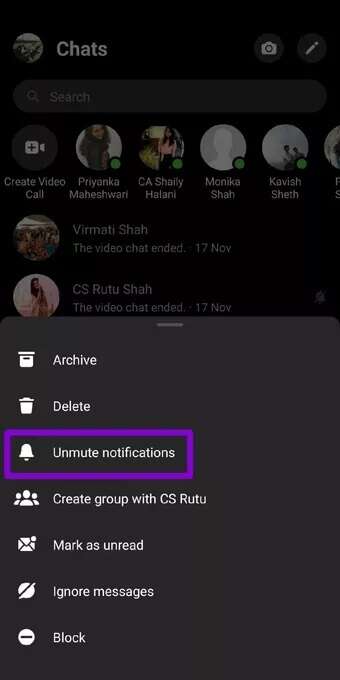
7. 更新您的 FACEBOOK MESSENGER
Facebook Messenger 会定期接收 Android 和 iPhone 上的应用更新。 这些更新通常会带来错误修复和改进。 因此,如果通知问题是由应用程序错误引起的,那么将其更新到最新版本将解决问题。
8. 重新安装 Facebook Messenger
如果更新应用程序后问题仍然存在,您将不得不 卸载信使应用 并再次安装。 这应该会从您的手机中删除所有应用数据,包括缓存,并重新开始。
得到通知
Facebook Messenger 通知可帮助您查看重要消息,并且不会错过朋友和家人的对话。 上述方法应该可以帮助您修复在 Facebook Messenger 上无法正常工作的通知。